Sind Sie ein Fan von YouTube-Musikwiedergabelisten, möchten sie aber in Ihrer Apple Music-App genießen? Glücklicherweise ist der Prozess zu YouTube Music auf Apple Music übertragen ist ein unkomplizierter Prozess, der in nur wenigen einfachen Schritten durchgeführt werden kann.
Mithilfe einiger nützlicher Tools können Sie Ihre Lieblingssongs, -titel und -wiedergabelisten ganz einfach von YouTube zu Apple Music verschieben und sie weiterhin auf Ihrer bevorzugten Plattform genießen.
In diesem Artikel zeigen wir Ihnen, wie Sie YouTube-Musik auf Apple Music übertragen, damit Sie Ihre Lieblingsmusik jederzeit und überall hören können. Und Sie erhalten auch ein Tool, das Ihnen hilft Holen Sie sich ganz einfach Apple Music-Titel auf Ihren Computer.
Artikelinhalt Wie übertrage ich Youtube-Musik auf Apple Music? [Autobahn]Wie konvertiere ich Youtube-Musik direkt in eine Apple Music-Wiedergabeliste?Bonus-Tipps: So hören Sie Apple Music offline, ohne zu bezahlenSchlussfolgerung
Haben Sie eine Playlist voller Ihrer Lieblingssongs auf YouTube Music, die Sie auf Ihr Apple Music-Konto übertragen möchten? Glücklicherweise gibt es eine kostenlose und einfache Möglichkeit, dies zu tun. Befolgen Sie diese einfachen Schritte:
Der erste Schritt besteht darin, die Songs und sogar Wiedergabelisten herunterzuladen, die Sie von YouTube Music auf Ihren Computer übertragen möchten.
Dazu können Sie einen kostenlosen Online-YouTube-Downloader wie den y2mate-Onlinedienst oder eine Offline-App wie den 4K Video Downloader verwenden.
So verwenden Sie den y2mate Online-Youtube-Musik-Downloader Holen Sie sich Musik von YouTube:
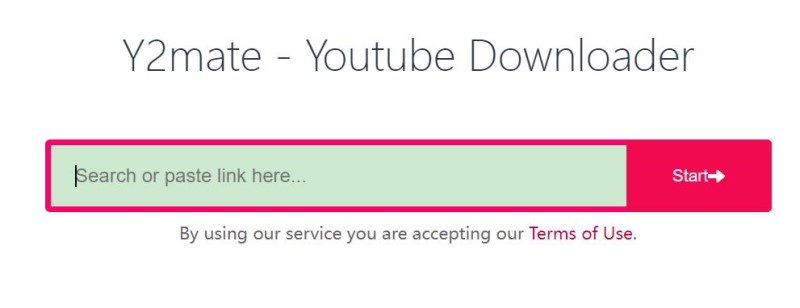
Nachdem Sie die Songs auf Ihren Computer heruntergeladen haben, besteht der nächste Schritt darin, sie zu Ihrer Apple Music- oder iTunes-Mediathek hinzuzufügen. So geht's:
Sobald Sie die Songs zu Ihrer Playlist hinzugefügt haben, sind sie auf allen Ihren Apple-Geräten verfügbar, die mit Ihrem Apple Music-Konto synchronisiert sind.
Indem Sie diesen einfachen Schritten folgen, können Sie ganz einfach Ihre Lieblingssongs und auch Wiedergabelisten kostenlos von YouTube Music auf Apple Music übertragen.
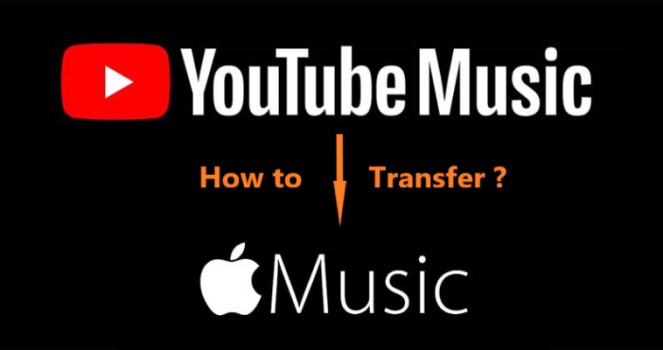
Während die in Teil 1 beschriebene kostenlose Methode effektiv ist, kann sie zeitaufwändig sein, wenn Sie buchstäblich eine große Anzahl von Songs oder Wiedergabelisten übertragen müssen.
Glücklicherweise gibt es auch mehrere kostenpflichtige Dienste, mit denen Sie Ihre YouTube Music-Wiedergabelisten direkt auf Ihr Apple Music-Konto übertragen können. Hier sind zwei beliebte Dienste:
FreeYourMusic
Mit diesem Dienst können Sie Ihre Wiedergabelisten zwischen verschiedenen Musik-Streaming-Diensten übertragen, einschließlich YouTube Music und Apple Music.
Mit FreeYourMusic, können Sie die Wiedergabelisten Ihrer verschiedenen Plattformen möglicherweise mit nur wenigen Klicks übertragen, ohne Dateien herunterladen und hochladen zu müssen. Der Service kostet 9.99 $ für eine einmalige Überweisung oder 19.99 $ für ein lebenslanges Abonnement.
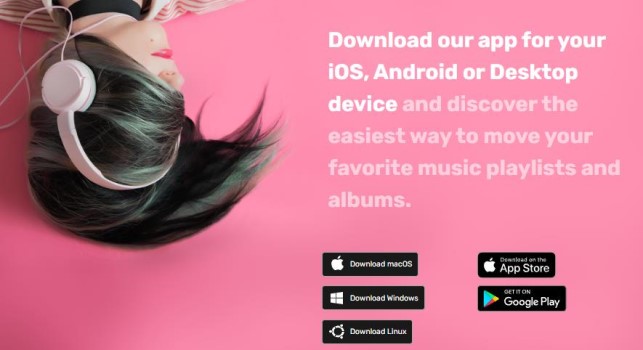
Soundiiz
Soundiiz ist ein weiterer beliebter Dienst, mit dem Sie Ihre Wiedergabelisten zwischen verschiedenen Musik-Streaming-Diensten übertragen können, einschließlich YouTube Music und Apple Music. Soundiiz bietet sowohl eine kostenlose als auch eine Premium-Version seines Dienstes an.
Mit der Premium-Version können Sie eine unbegrenzte Anzahl von Wiedergabelisten übertragen, während die kostenlose Version auf 200 Songs pro Wiedergabeliste begrenzt ist. Die Premium-Version von Soundiiz kostet 4.50 $ pro Monat oder 36 $ pro Jahr.
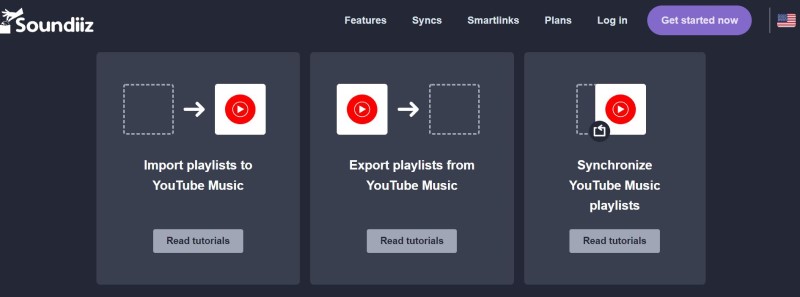
Beide Dienste sind einfach zu verstehen oder zu verwenden und bieten eine schnelle und bequeme Möglichkeit, Ihre YouTube Music-Wiedergabelisten auf Apple Music zu übertragen. Wählen Sie den Dienst, der Ihren Bedürfnissen und Ihrem Budget am besten entspricht, und genießen Sie Ihre Lieblingssongs, -titel und -wiedergabelisten auf Ihrer bevorzugten Musik-Streaming-Plattform.
Wenn du möchtest Laden Sie Ihre Apple Music-Wiedergabelisten als MP3-Dateien herunter und speichern Sie sie Auf Ihrem Computer können Sie ein Tool eines Drittanbieters verwenden, z TuneSolo Apple Musikkonverter. TuneSolo ermöglicht es Benutzern, ihre Apple Music-Songs, -Alben und -Wiedergabelisten in MP3, M4A, WAV, FLAC und andere häufig verwendete Formate zu konvertieren, sodass sie sie offline auf jedem Gerät anhören können.
So verwenden Sie TuneSolo, laden Sie einfach die Software herunter und installieren Sie sie auf Ihrem Computer, wählen Sie die Songs oder Wiedergabelisten aus, die Sie konvertieren möchten, wählen Sie das Ausgabeformat und die Qualität und klicken Sie auf „Konvertieren“. Sobald die Konvertierung abgeschlossen ist, haben Sie die Möglichkeit, die konvertierten Dateien auf ein beliebiges Gerät zu übertragen und sie offline anzuhören.
Versuchen Sie es kostenlos Versuchen Sie es kostenlos
Das Tool ist eine großartige Möglichkeit, Ihre Lieblingstitel von Apple Music zu hören, während Sie pendeln, zur Arbeit gehen oder im Fitnessstudio trainieren. Es kann Ihnen helfen, eine persönliche Kopie Ihrer Lieblingstitel zu erhalten, damit Sie es können Hören Sie sie überall und jederzeit.

Das Übertragen Ihrer Lieblingssongs und sogar Wiedergabelisten von YouTube Music zu Apple Music kann eine entmutigende Aufgabe sein, aber mit den in diesem Artikel beschriebenen Methoden können Sie den Übergang leicht schaffen. Egal, ob Sie sich für die kostenlose manuelle Methode oder einen der kostenpflichtigen Dienste entscheiden, Sie können Ihre Lieblingsmusik auf Ihrer bevorzugten Musik-Streaming-Plattform genießen.
Darüber hinaus ist die Möglichkeit, Apple Music offline zu hören, eine großartige Möglichkeit, Ihre Musik ohne Internetverbindung zu genießen. Die integrierte Download-Funktion von Apple Music ist eine großartige Möglichkeit, dies zu erreichen, aber wenn Sie Ihre Apple Music-Wiedergabelisten als MP3-Dateien auf Ihrem Computer speichern möchten, TuneSolo Apple Musikkonverter ist ein großartiges Werkzeug.
Insgesamt TuneSolo Apple Music Converter ist ein vielseitiges und benutzerfreundliches Tool, mit dem Sie dies tun können Konvertieren Sie Apple Music-Songs und auch Wiedergabelisten in mehrere Formate. Es ist eine großartige Option für diejenigen, die Apple Music offline auf einer Vielzahl von Geräten hören möchten.
Ich hoffe, diese Anleitung kann Ihnen helfen Übertragen Sie Youtube Music schnell auf Apple Music!
Startseite
Apple Musikkonverter
So übertragen Sie YouTube Music einfach und schnell auf Apple Music
Kommentare(0)
antworten
1. Ihr Name
2. Ihre E-Mail
3. Ihre Bewertung
Copyright © 2025 TuneSolo Software Inc. Alle Rechte vorbehalten.
Hinterlassen Sie uns eine Nachricht
1. Ihr Name
2. Ihre E-Mail
3. Ihre Bewertung
Senden